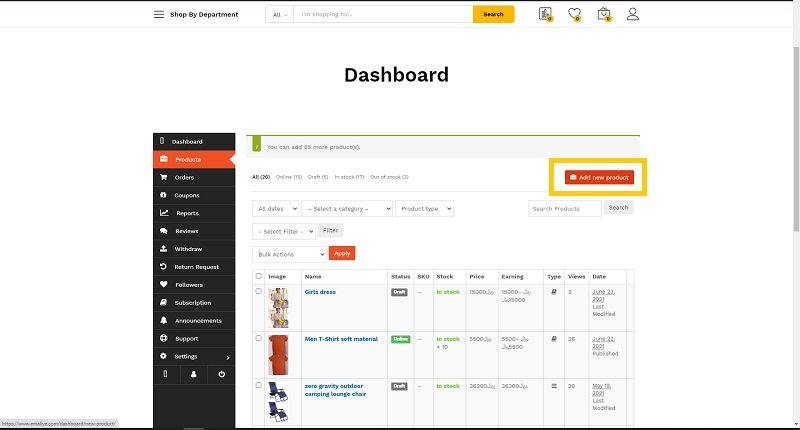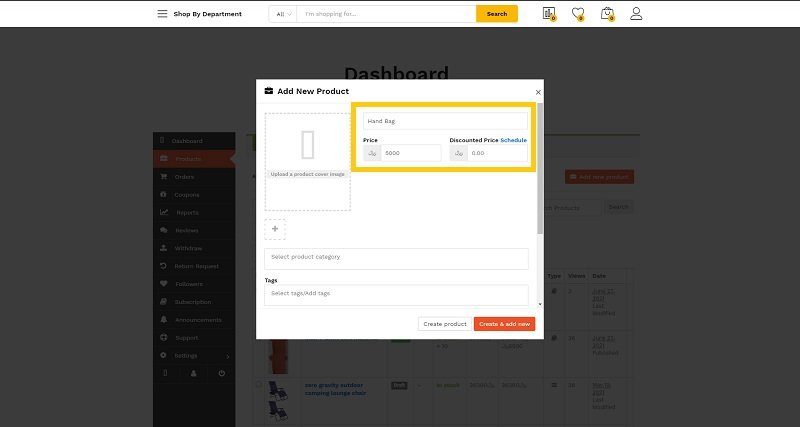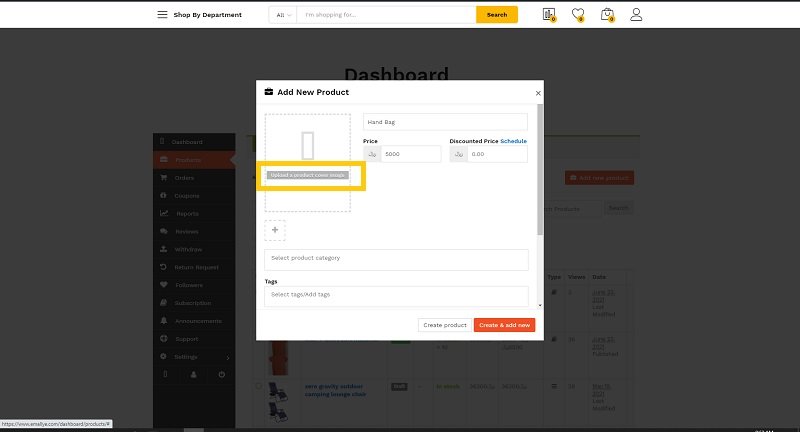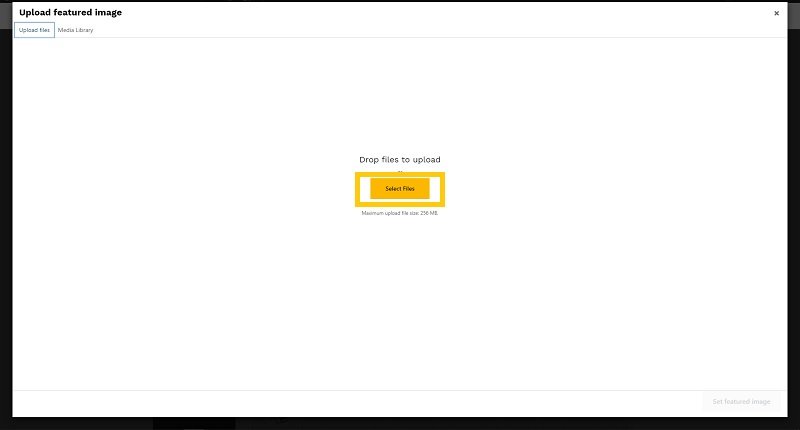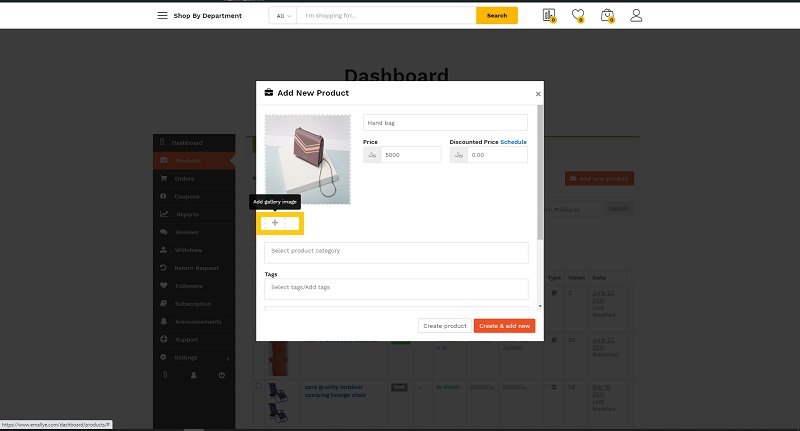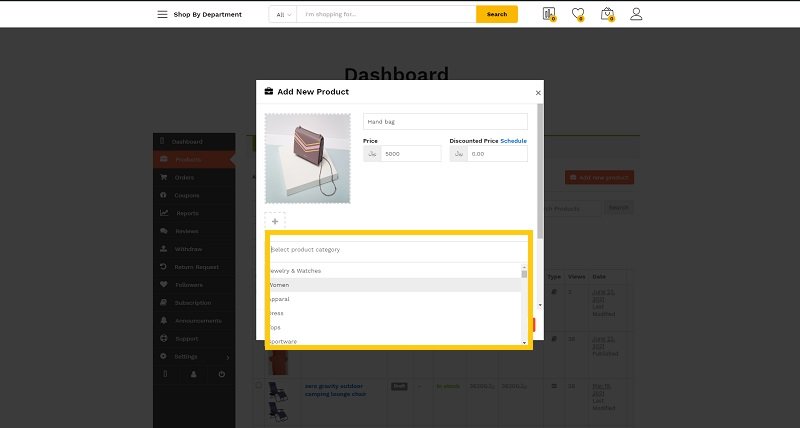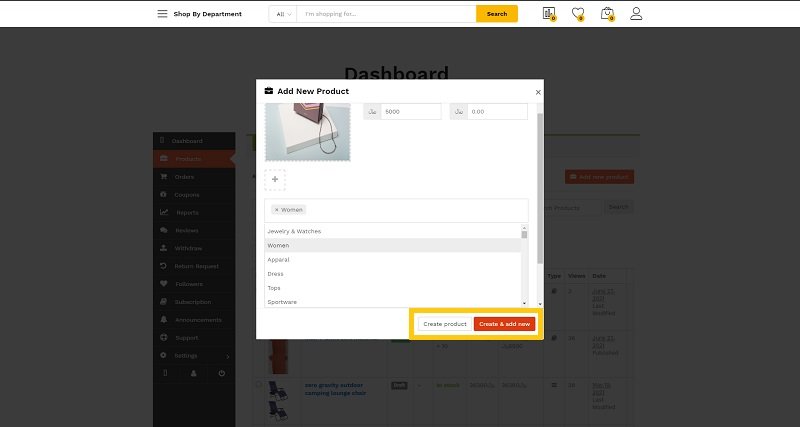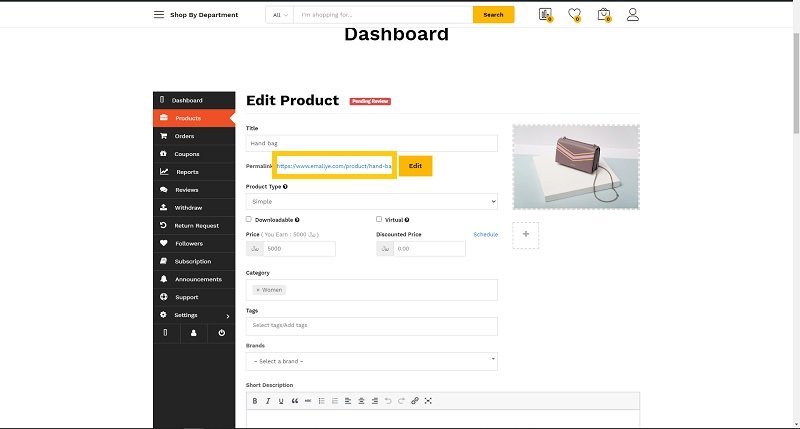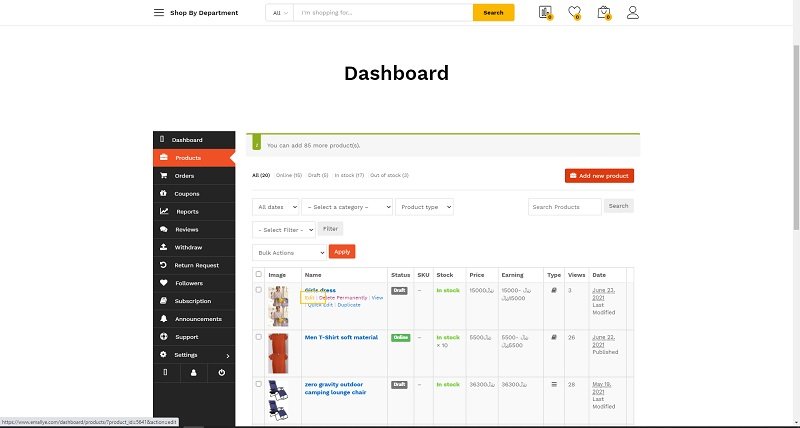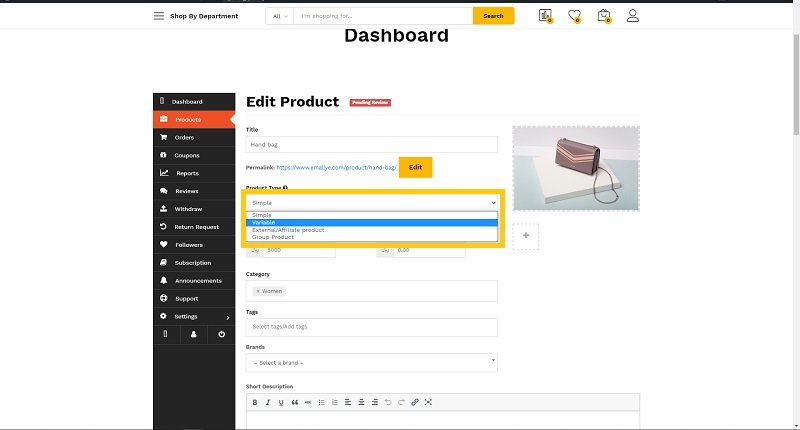No products in the cart.
الخطوة 8:
سوف يأخذك إلى تحرير صفحة المنتج على لوحة القيادة الخاصة بك. إذا كنت ترغب في تحرير أي من المعلومات التي أدخلتها ، يمكنك القيام بذلك هنا. لرؤية المنتج الخاص بك على صفحة المنتج اضغط على الرابط كما هو موضح في الصورة.إذا كنت تضيف منتجات بسيطة ، فقد انتهيت. ولكن إذا كنت تضيف منتجًا متغيرًا ، فيمكنك المتابعة.